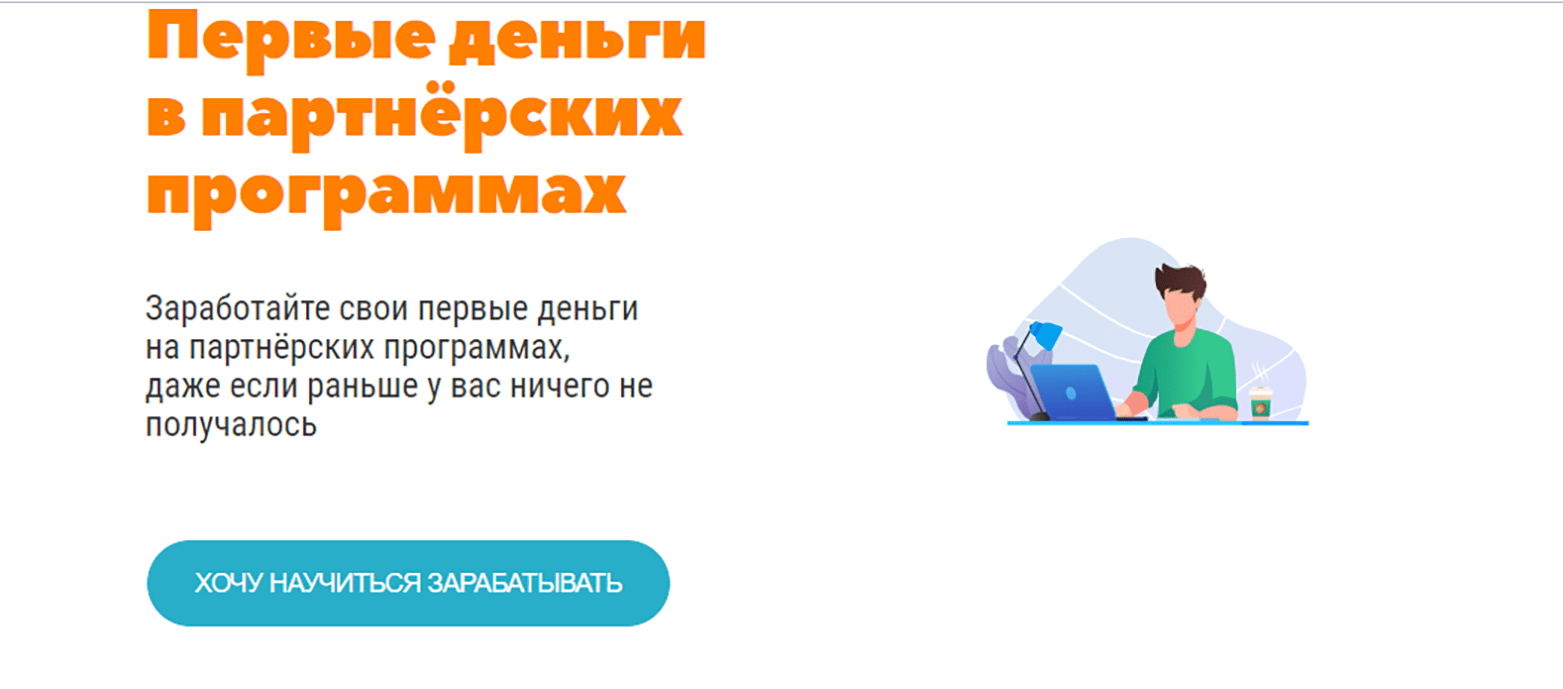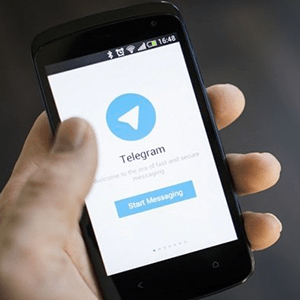- Почему WordPress и Timeweb?
- Регистрация хостинга
- Как оплатить услуги хостинга?
- Забираете бесплатный домен
- Активация бонуса
- Администратор домена
- Регистрация домена
- Приложение WordPress
- Устанавливаем WordPress
- Настройка сайт на WordPress
- Как зайти в административную панель (админку) WordPress
- Настраиваем внешний вид админпанели
- Устанавливаете свежую версию WordPress
- Удаление ненужных тем
- Установите новую тему
- SSL-сертификат

Доброго времени суток! В этой статье мы разберем практические вопросы о создании своего сайта на мощном движке WordPress.
Инфобизнес стремительно ворвался в современный мир в период пандемии и набирает обороты.
Известно, что WordPress прост в использовании, они загружен функциями SEO, к тому же это идеальный инструмент для создания партнерского веб-сайта и запуска ваших маркетинговых стратегий. На WordPress доступно большое количество плагинов, которые помогут вам интегрировать ваши партнерские ссылки с вашим сайтом WordPress.
В этой статье мы разберемся с тем, как создать сайт на CMS WordPress на хостинге Timeweb. Я сам работаю на этой спарке и очень доволен. Созданный сайт будет недорогим, но при этом окажется полезным каждому, кто планирует зарабатывать в сети.
К тому же бесплатное продвижение сайта в Яндексе во многом зависит от движка вашего сайта.
Почему WordPress и Timeweb?
Это не реклама, а обоснованный выбор в пользу наиболее удачных продуктов. WordPress – популярная и бесплатная CMS, покрывающая задачи большинства веб-мастеров. . WordPress – лучший движок для продвижения сайта статьями. А хостинг Timeweb – недорогой, довольно быстрый и надежный хостинг.
Что такое хостинг? Хостинг представляет собой множество мощных компьютеров, которые соединены между собой. Любой хостинг работает круглогодично, за исключение 1-2 дней в году по причине технического обслуживания.
Качественная работа сайта во многом зависит от хостинга. Сам сайт представляет собой папку с файлами. Когда читатель хочет открыть какой-то файл из этой папки по Вашей ссылке, то ему помогает программа «Браузер».
Браузер «обращается» к хостингу и тот открывает этот файл. И насколько быстро и правильно информация отображается на мониторе, зависит от качества работы хостинга.
Регистрация хостинга
Для начала надо обзавестись хостингом. Это вечно функционирующий сервер (компьютер), на котором будет располагаться ваш сайт. Благодаря хорошему хостингу, такому как Timeweb, ваша страница будет доступна тысячам пользователей круглосуточно.
Хостинг Timeweb уже прочно обосновался на рынке и предлагает своим клиентам высокий уровень сервиса, надежности за оптимальную стоимость.
Это очень мощный хостинг, привлекательные тарифы и удобный интерфейс.
На хостинге есть тестовый период для проверки всех возможностей хостинга. Служба поддержки работает очень четко (отвечают в течение нескольких минут).
Начинайте регистрацию хостинга Timeweb.
• Заходите на официальный сайт https://timeweb.com/ru/.
• Кликаете по кнопке «Хостинг» в левом верхнем углу.
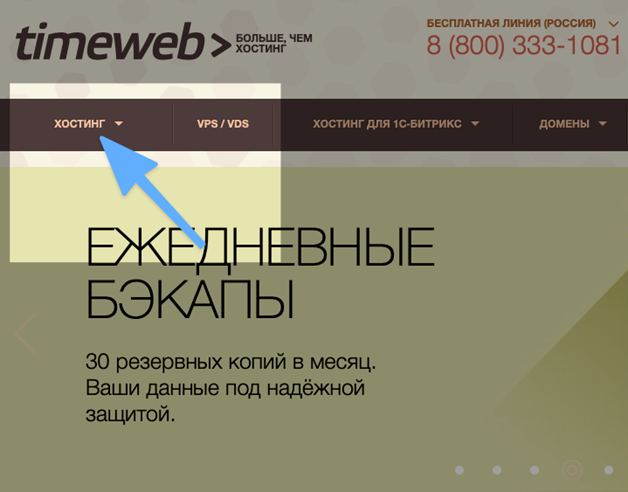
• Выбираете пункт «Виртуальный хостинг».
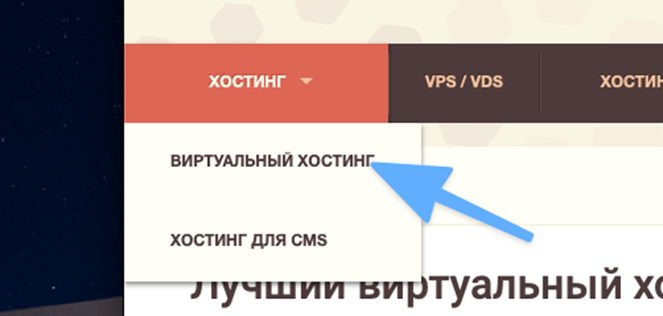
• Далее представлены тарифы, выбираете необходимый вам и нажимаете на кнопку «Заказать».
Для начала рекомендую выбрать пакет Ohtimo+ как наиболее подходящий для начинающих с тарифом «Стандарт». Там 30 ГБ памяти и 10 сайтов, к тому же новым клиентам хостинг дает бесплатный тестовый период на 10 дней. Если в будущем не будет хватать этого объема, то дополнительное пространство можете докупить. Маленькая подсказка: выбирайте тариф с годовой оплатой — это выгоднее и не придется отдельно платить за домен.
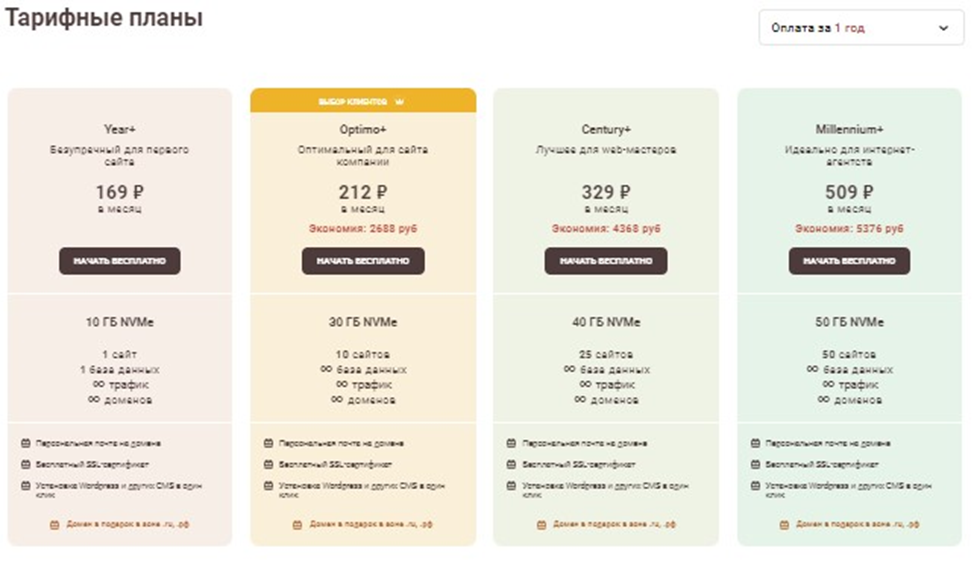
Затем регистрируете новую учетную запись, указываете имя и адрес электронной почты.
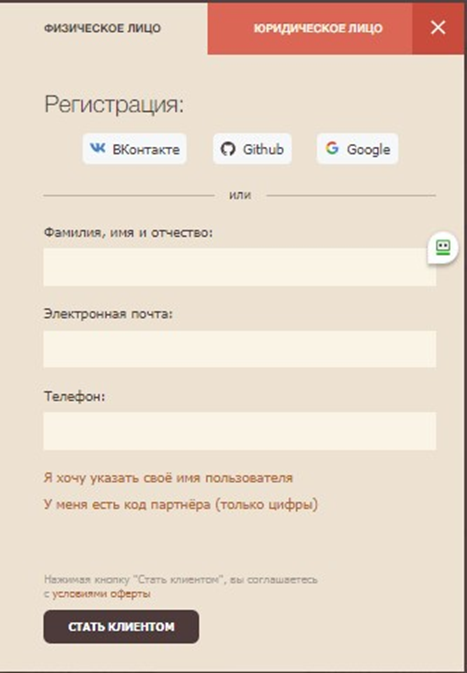
Сразу после регистрации вы входите в административную панель управления.
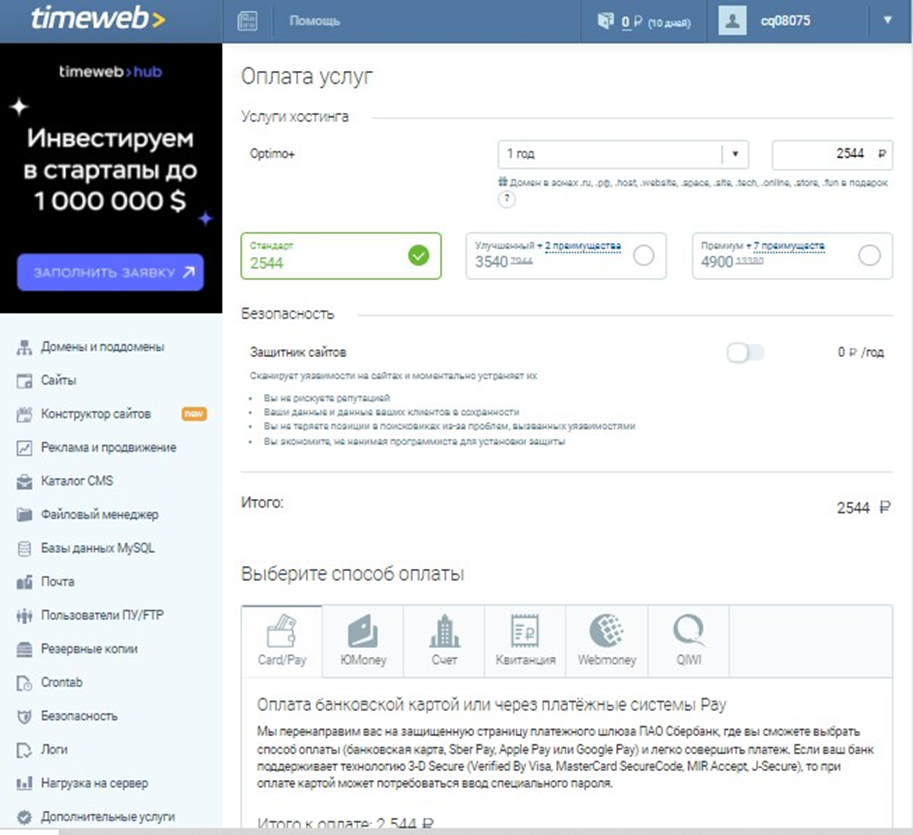
На экране Вы увидите основную информацию об учетной записи, сайтах и домене. Обязательно ознакомьтесь с ней перед оплатой.
Как оплатить услуги хостинга?
У вас действует тестовый период, но давайте сразу разберем процедуру пополнения баланса.
• Кликаем по иконке в виде кошелька в верхней части экрана.
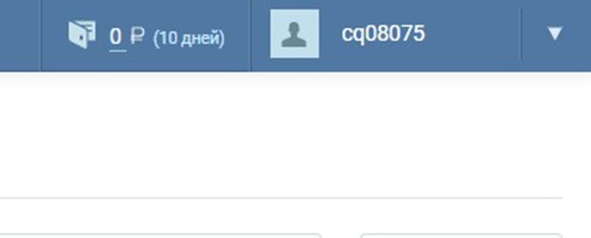
• Указываете период оплаты и можете выбрать дополнительную опцию — Защитник сайтов. Для начала вполне можно обойтись и без этой опции стоимостью 3468 рублей/год.
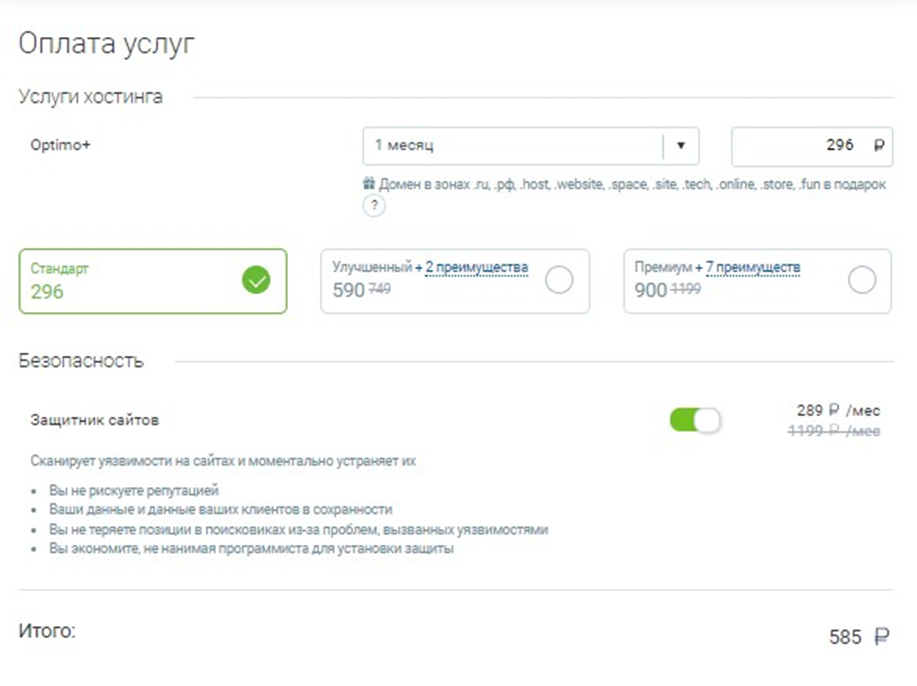
• Выберите удобный способ оплаты. Выбрав, жмете на кнопку «Перейти к оплате».
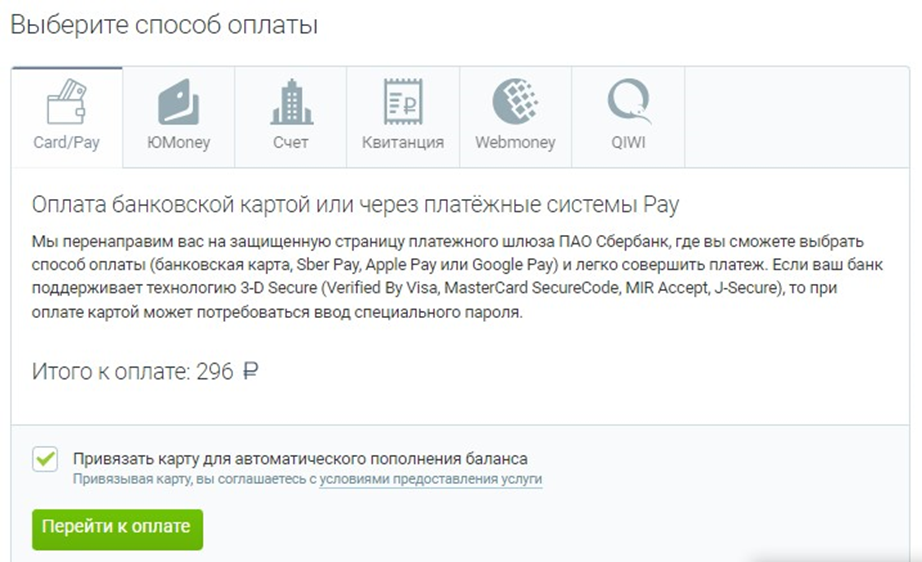
• При оплате картой указываете свои данные (без ошибок!)
• При оплате с Apple Pay или Google Pay жмите на соответствующую клавишу (Pay или SAMSUNG Pay) и ждете инструкций от используемых браузеров.
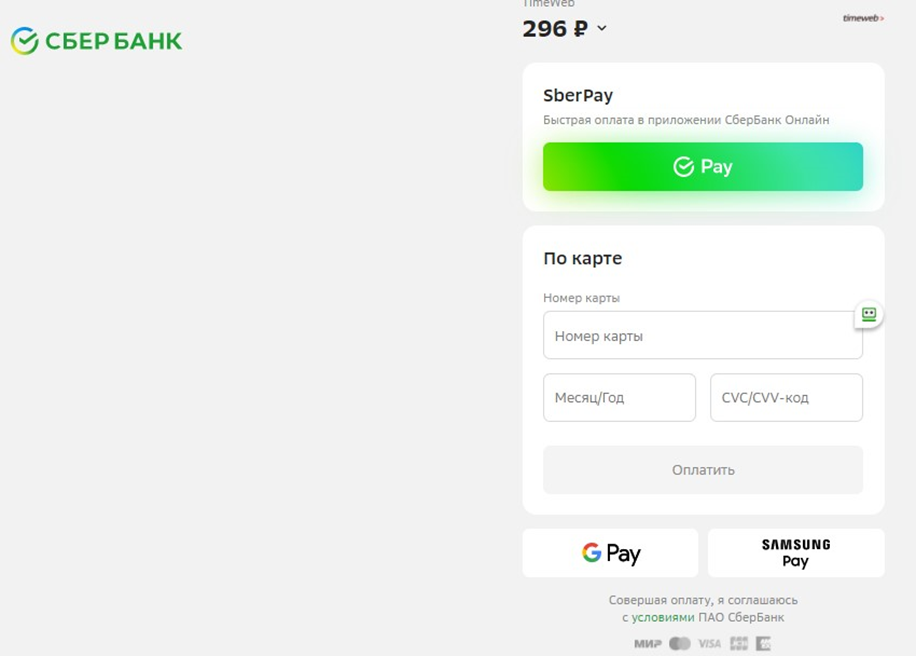
После этого система возвращайтесь в панель управления Timeweb.
Забираете бесплатный домен
Ранее я уже писал, что при оплате хостинга сразу за год Timeweb дарит домен в зоне .ru в подарок. Мой совет – выбирайте домен в зоне .ru. Для этого бонус нужно активировать.
Активация бонуса
• В боковой админпанели находите и открываете раздел «Бонусы и промокоды».
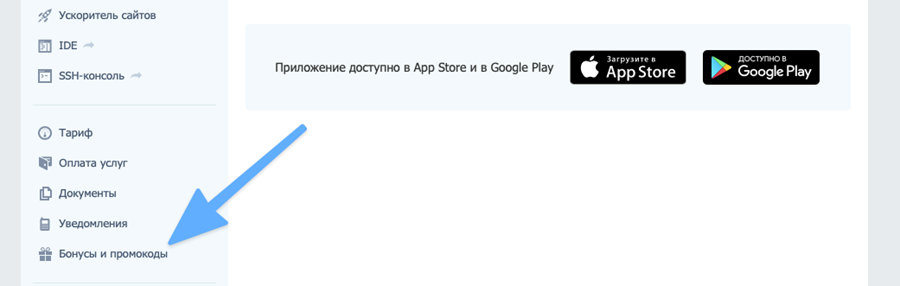
• Затем кликаете по записи «Активировать» снизу надписи «Бесплатный домен в зоне .ru…».
Администратор домена
У каждого у сайта обязательно должен быть владелец. Им должно быть конкретное физическое лицо с паспортными данными. Поэтому укажите правильные данные владельца сайта. Иначе никогда не сможете доказать, что Вы владелец сайта.
• Открываете меню «Домены и поддомены» в боковом меню слева.
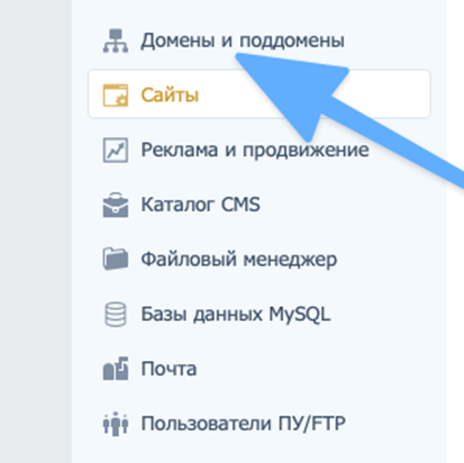
• Кликайте по ссылке «Администраторы доменов».
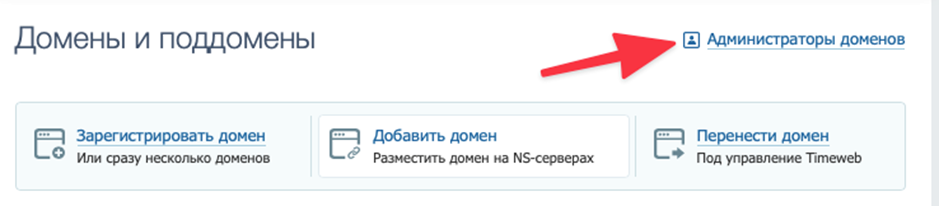
• Далее кликаете на кнопку «Добавить администратора».
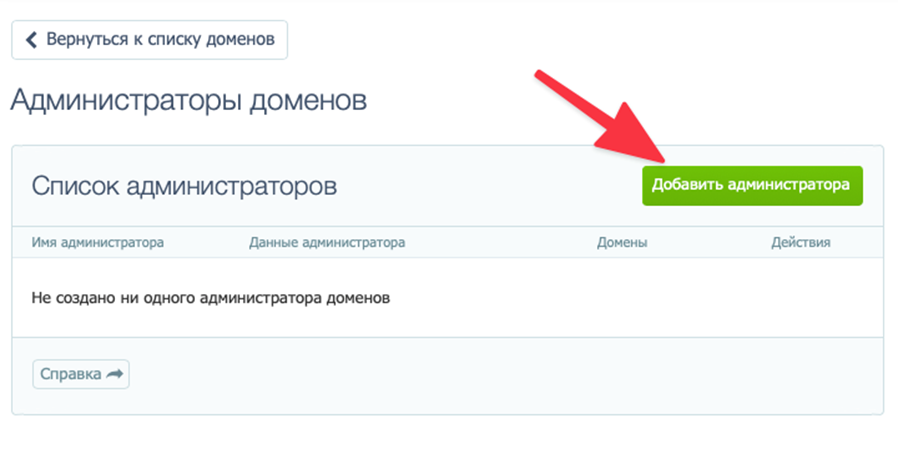
• В открываемом окне введите свои данные (или данные заказчика, который будет владеть сайтом).
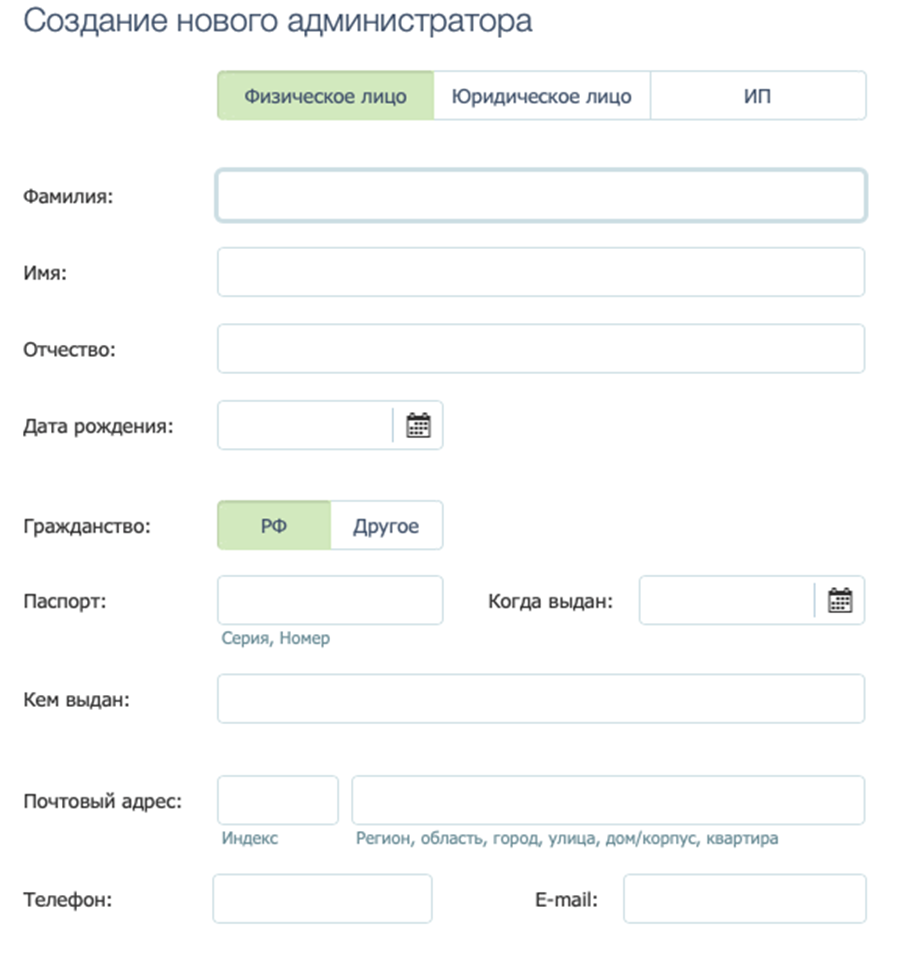
Вводите правильные данные, иначе, если что случиться, доказать, что Вы владелец сайта.
• Затем внизу нажимаете на кнопку «Создать».
Теперь у сайта есть администратор, которому можно передать бразды правления сайтом.
Регистрация домена
После регистрации владельца, необходимо завести свой собственный домен. Домен — это адрес, по которому читатели сайта будут заходить на него.
• Кликайте в админке меню «Домены и поддомены», а далее — кликайте по кнопке «Зарегистрировать домен».
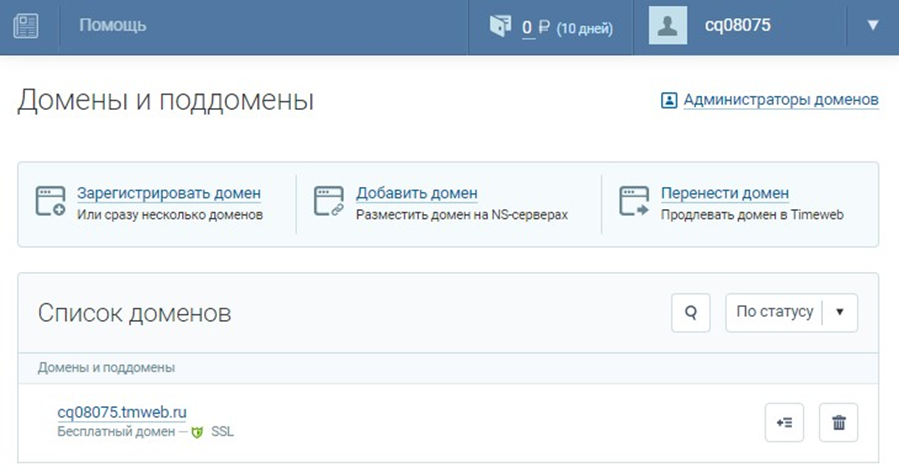
• В появившемся текстовом поле введите имя домена. Имя может быть любым. Главное, чтобы оно соответствовало нормам интернета и было свободным. Имя домена должно быть коротким, понятным. Лучше всего, если имя домена имеет отношение к теме, которую владелец собирается раскрывать, и отличается от конкурентов. Оно должно находиться в зонах:”«.RU”, “.COM”, но ни в коем случае не в зоне: “.РУ”.
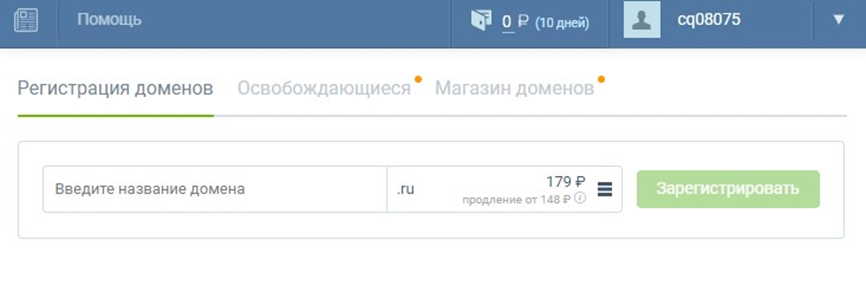
Рекомендую для продвижения своего бренда использовать свою фамилию, псевдоним или название содержания сайта (конечно, все латинским шрифтом).
Не старайтесь подобрать «крутое» название домена. Крутыми должны быть статьи на сайте. Статьи должны нравились людям.
Приведу пример своего сайта. Я занимаюсь заработком на партнерках. Для меня важно, чтобы люди меня узнавали и доверяли мне. Вот по этому я выбрал домен: «igrav2.ru». Вы же выбирайте по своему усмотрению. Домен я зарегистрировал на сервисе: https://timeweb.com/ru/.
Если что, Timeweb подскажет и предложит подходящие варианты. Выбрав имя и ознакомившись с ценой (даже с оплатой бонусами за первый год, продление будет стоить денег), жмете на кнопку «Зарегистрировать».
• Далее жмете на ссылку «…к основному сайту».
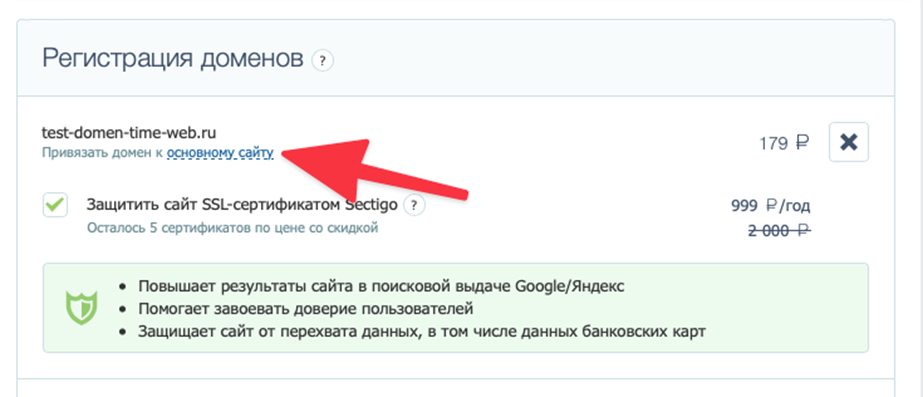
• Выбираете вариант «Не привязывать» и сохраняете эту настройку.
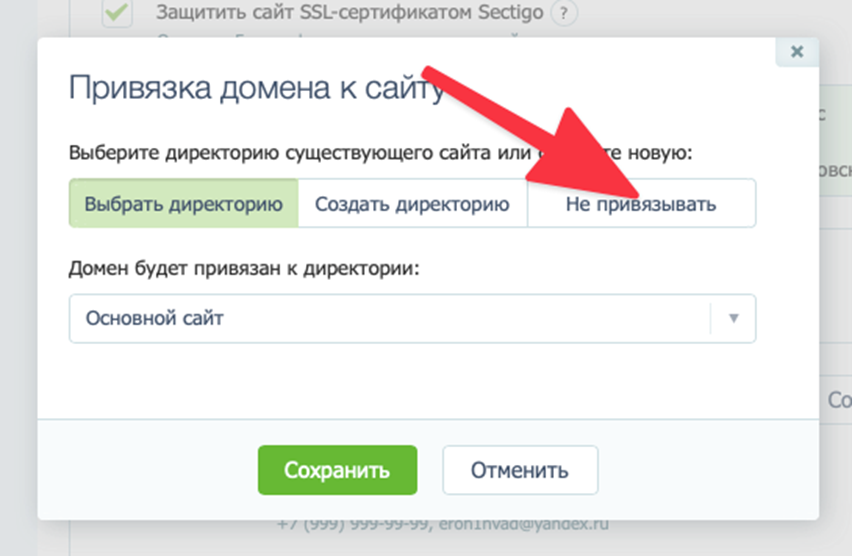
• Убираете галочку с платного сертификата. Нам не нужен SSL-сертификат Sectigo.
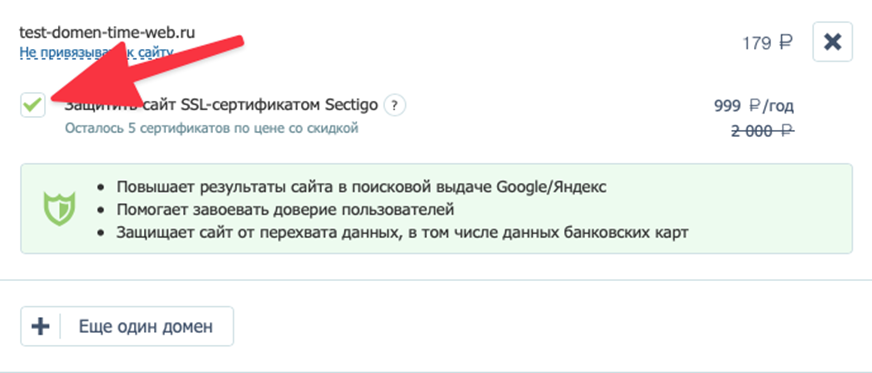
• Далее нажимаете на фразу «Сумма к оплате», чтобы указать вариант оплаты бонусами, который появится в сплывающем меню.
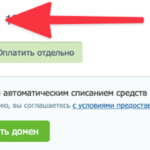
• На экране появится список доменов. Кликаем по вновь созданному.
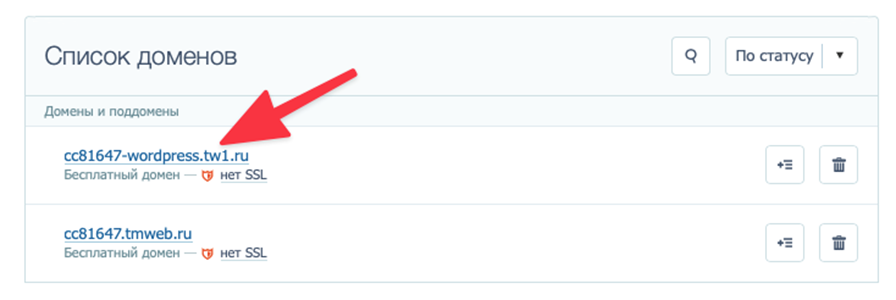
Теперь ждите, так как на его регистрацию может уйти несколько часов. Когда домен будет зарегистрирован и заработает, при переходе на ваш сайт вы увидите окно, как на скриншоте ниже.
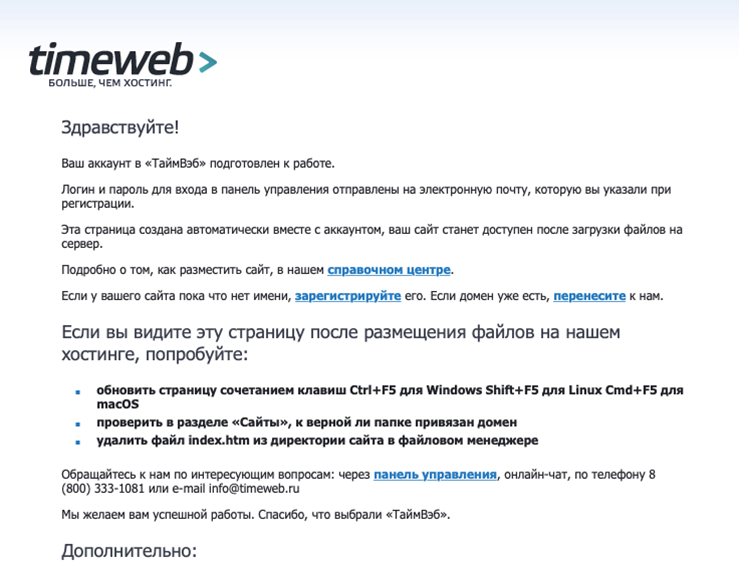
Поздравляю Вас, Вы стали владельцем сайта!
Друзья, если вы хотите более основательно ознакомиться с тем, как создаются сайты, то можете посмотреть, перейдя по ссылке здесь>>>.
Приложение WordPress
Итак, Вы уже являетесь владельцем своего сайта.
Бесплатное продвижение сайта в Яндексе во многом зависит от «движка» сайта. А первые места в поисковой выдаче — это бесплатный трафик. Вот этим «движком» сайта и является приложение WordPress. Существуют и другие движки, но мы берём WordPress потому, что он оптимально подходит для раскрутки сайта.
Приложение WordPress необходимо для ведения блога-сайта, также необходимый движок для работы плагина Elementor (для создания страниц любой сложности).
Существует 2 способа установки приложения WordPress. Первый способов – скачать приложение с официального сайта WordPress – https://ru.wordpress.org. Но это довольно хлопотный путь.
Второй путь: хостинг TimeWeb предлагает установить движок — систему управления (WordPress) непосредственно с самого хостинга.
Устанавливаем WordPress
- Открываете вкладку «Каталог CMS» в боковом меню хостинга.
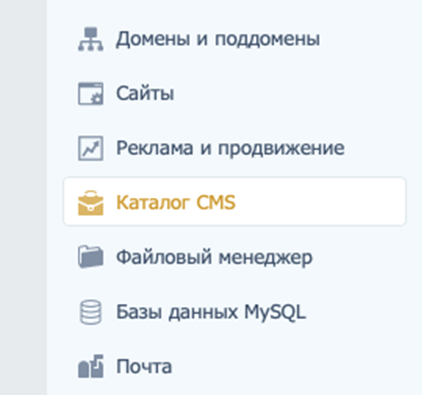
- Выбираете WordPress, нажимаете на ссылку.
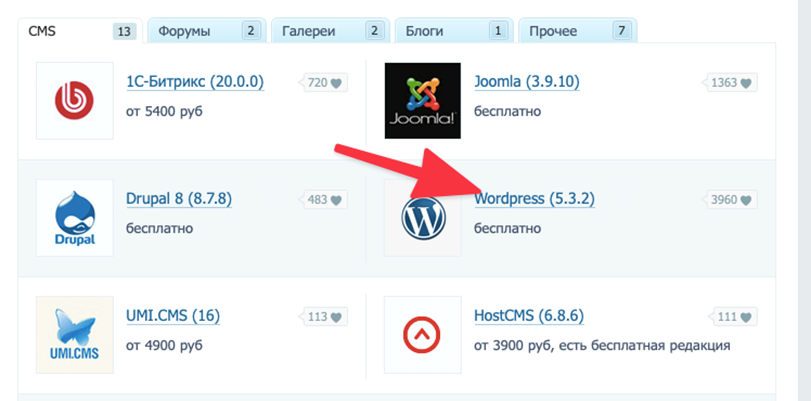
- Потом жмите на кнопку «Установить приложение».
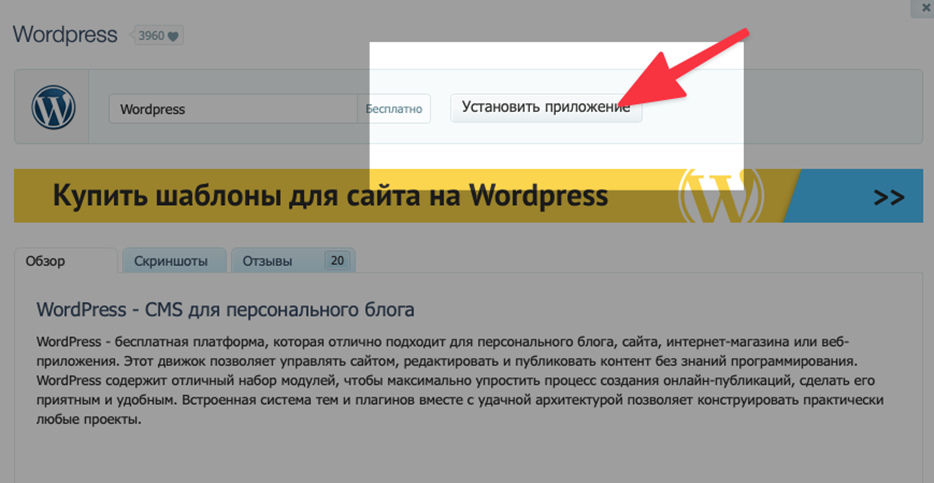
- В появившемся окошке выбираете домен, на который хотите установить WordPress (в моем случае будет тестовый). Вы можете сразу же выбирать свой основной домен, а не технический.
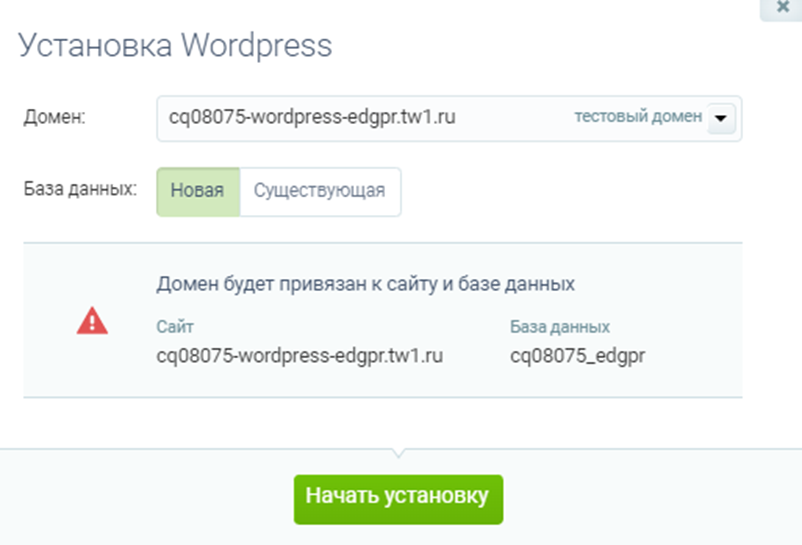
- Затем жмете по кнопке «Начать установку». Процесс занимает пару секунд.
- Фиксируем логин и пароль в свою тетрадь для паролей. Эти данные также будут отправлены на указанный при регистрации адрес электронной почты. Но лучше всего хранить пароли на флэшке. Когда нужно зайти на сайт, то вставляете флэшку, копируете логин и вставляете куда нужно. Закончили работать -вынули флэшку.
- Далее нажимаете на ссылку «Перейти к сайту»
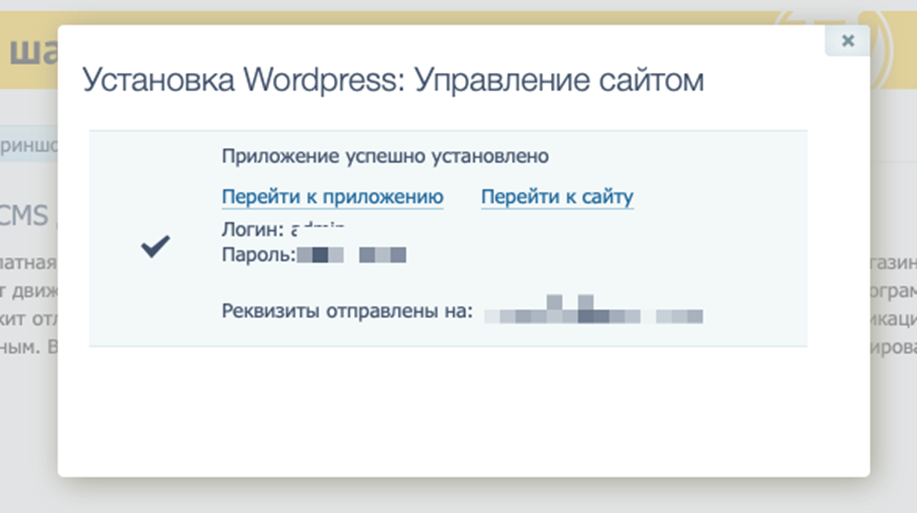
Вот это Вы должны увидеть на экране
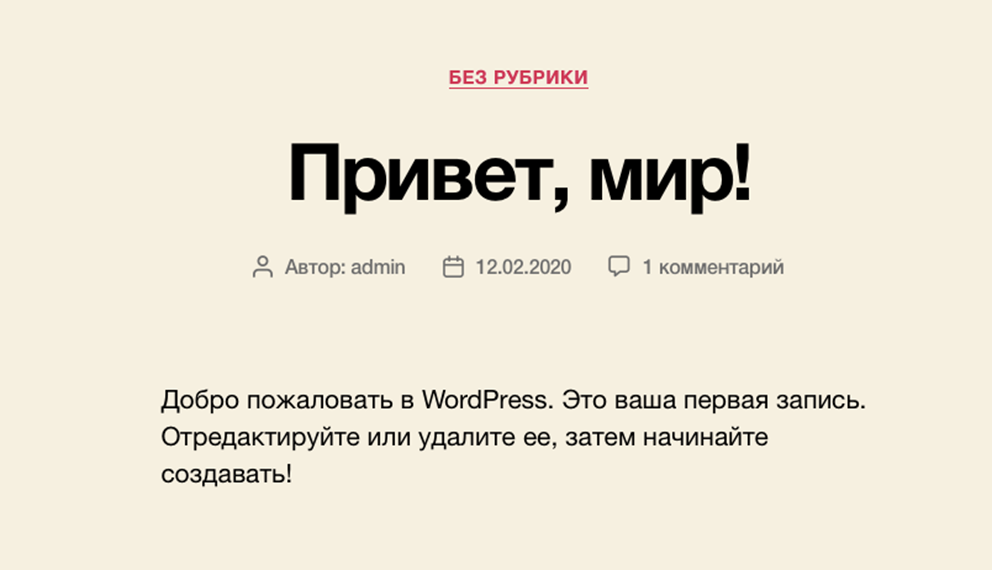
Вот это и есть сайт на WordPress, рабочий сайт. Теперь вам нужно превратить безликий WordPress во что-то своё.
Настройка сайт на WordPress
Для настройки сайта необходимо перейти из административной панели Timeweb в административную панель WordPress, в которой Вы и будете делать необходимые настройки сайта.
Как зайти в административную панель (админку) WordPress
Чтобы попасть в админку введите в адресную строку браузера название сайта без домена/wp-login.php (или название сайта без домена/wp-admin/. Такого рода ссылка приведет в адмпанель WordPress (см. ниже).

- Затем введите реквизиты админпанели, которые получили по почте.
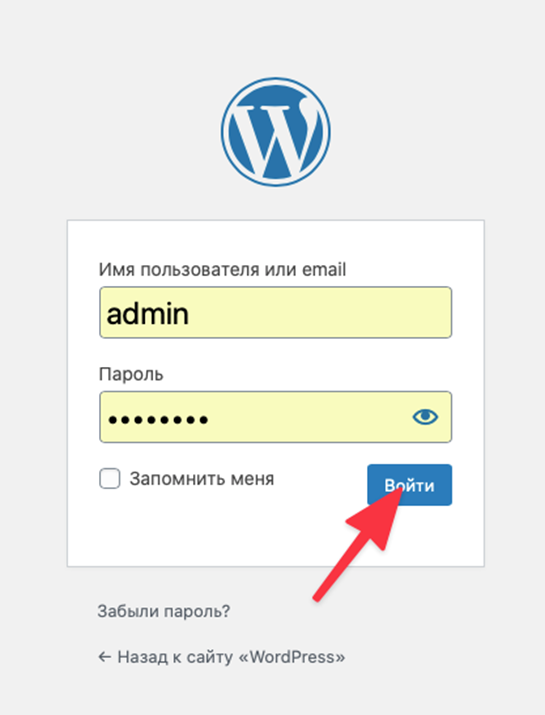
Настраиваем внешний вид админпанели
- Заходите и начинайте отключать все, что на текущий момент является лишним и отвлекает. Для этого сначала нажимаете на кнопку «Закрыть» в блоке «Добро пожаловать».
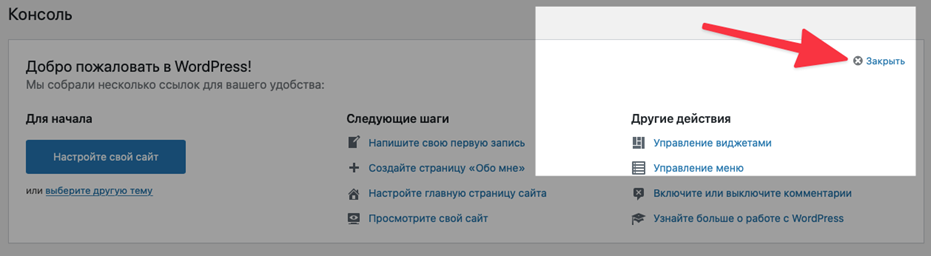
- Далее открываете настройки экрана.
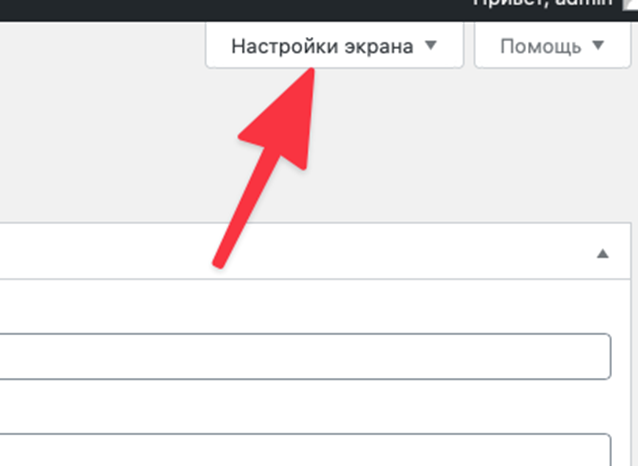
- Теперь убираете галочки везде, кроме пункта «На виду».

Устанавливаете свежую версию WordPress
Теперь можно смело перейти к обновлению движка.
- Нажимаем на ссылку «Пожалуйста, обновитесь» в верхней части экрана.
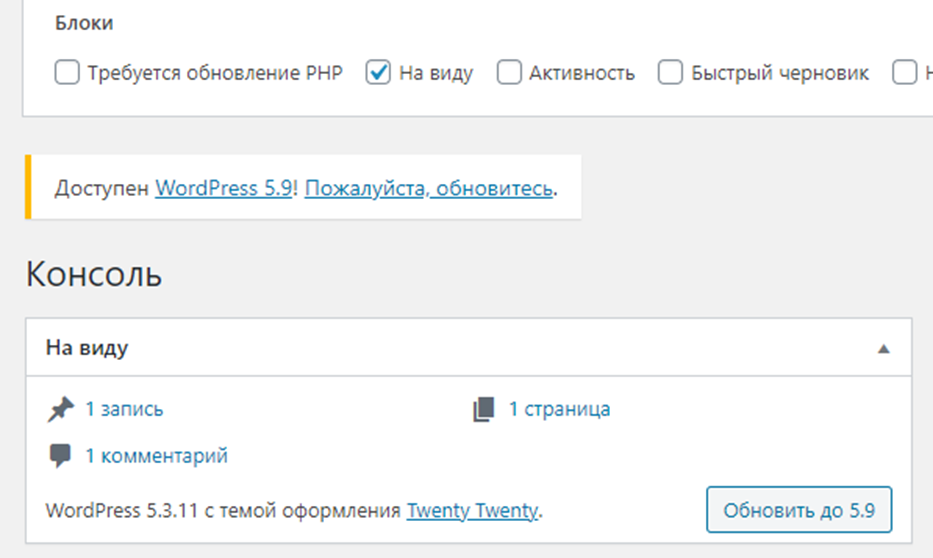
- Потом найдите большую синюю кнопку «Обновить сейчас» и кликайте по ней.
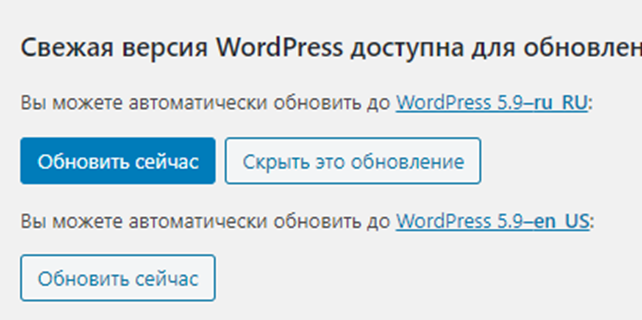
- Когда на экране загорится стартовая страница WP, переходите в меню «Консоль» в левом верхнем углу.
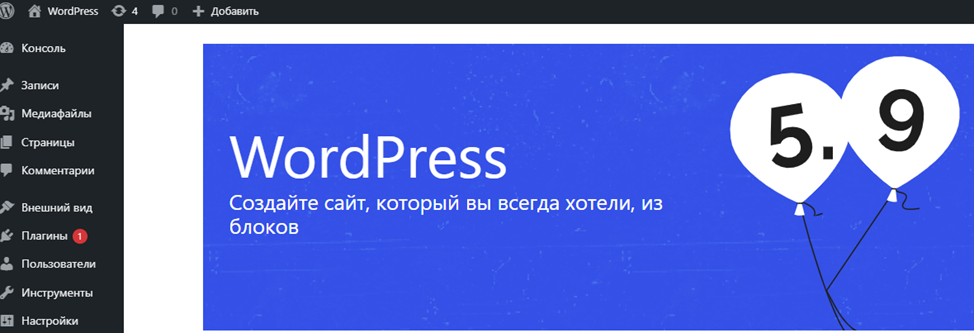
- Не нажимая, наведите на меню «Консоль» курсор, и увидите, что рядом со словом «Обновления» висит красный кружок с цифрой 4. Это количество доступных обновлений. Кликаете по подменю «Обновления».
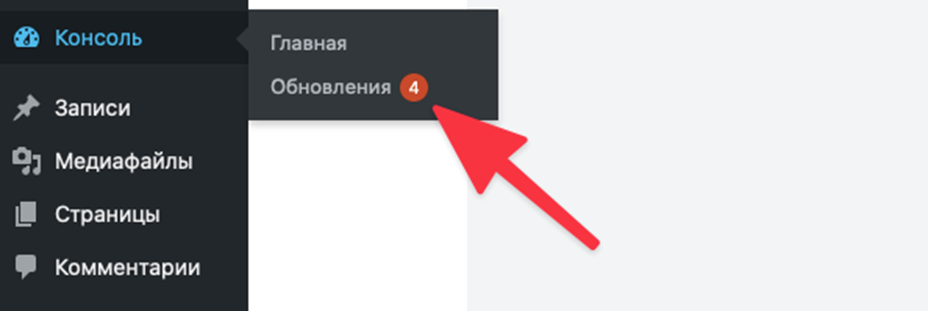
Вы видите все плагины и темы, которые можно обновить прямо сейчас.
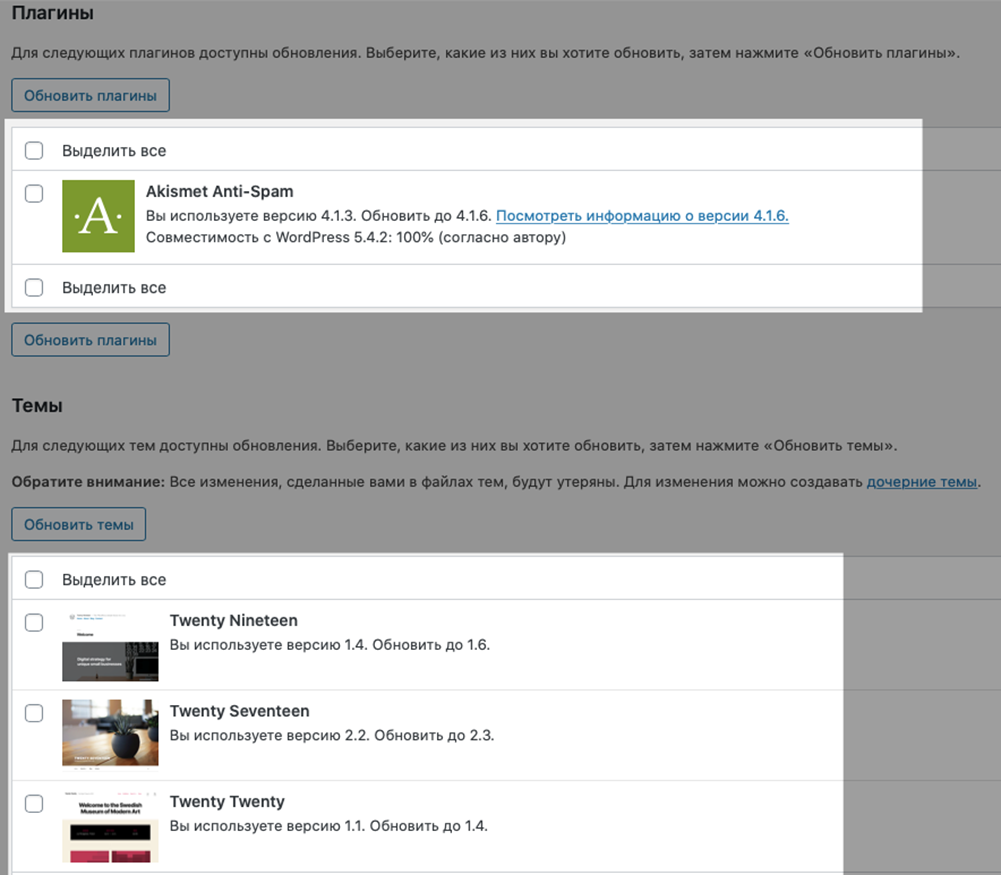
- Выбираете плагины и темы, которые хотим обновить, поставьте напротив них галочки и нажимаете на кнопку «Обновить плагины».
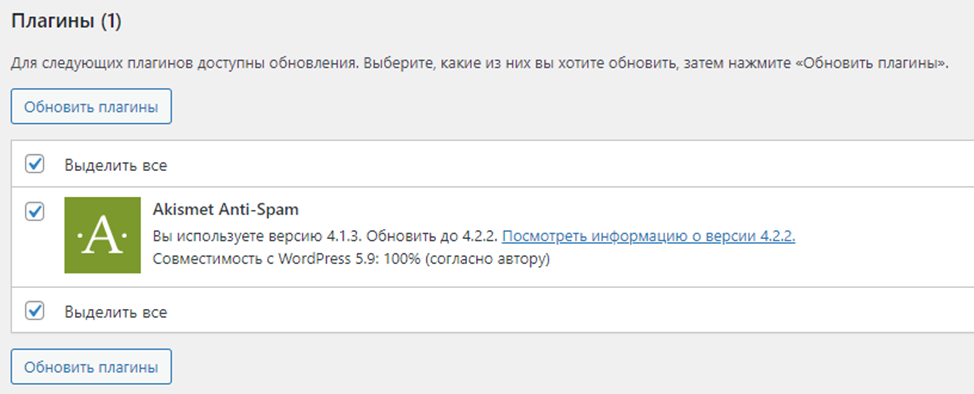
- А затем точно таким же способом обновляете темы
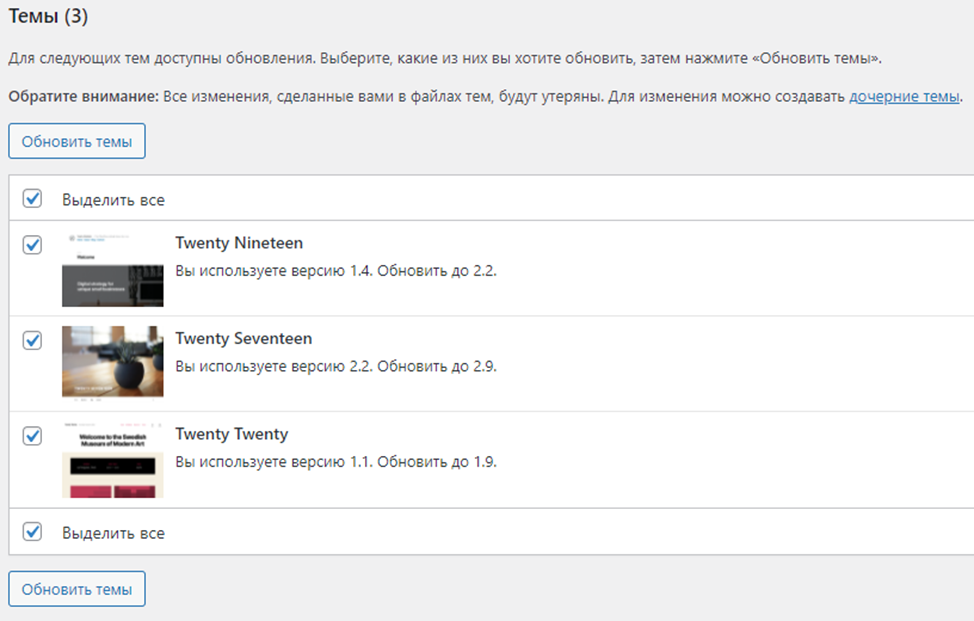
Я думаю, что теперь вы знаете, как устанавливать свежие версии дополнений в CMS.
Удаление ненужных тем
Прежде чем удалить какую-либо тему, изучите эту тему.
- Для этого в меню консоли наведите курсор на меню «Внешний вид»:
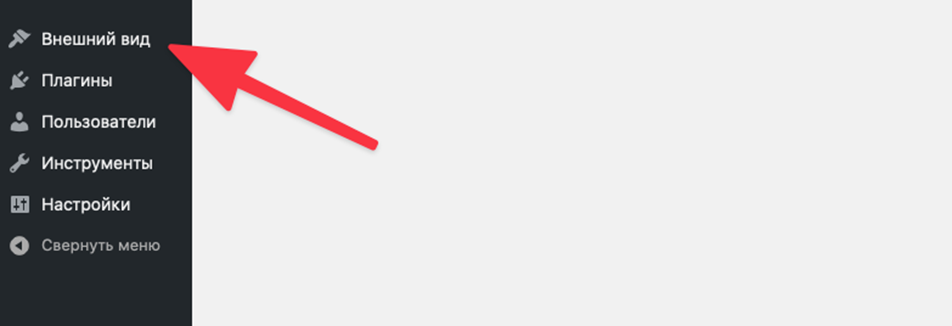
- Далее переходите в подменю «Темы»:
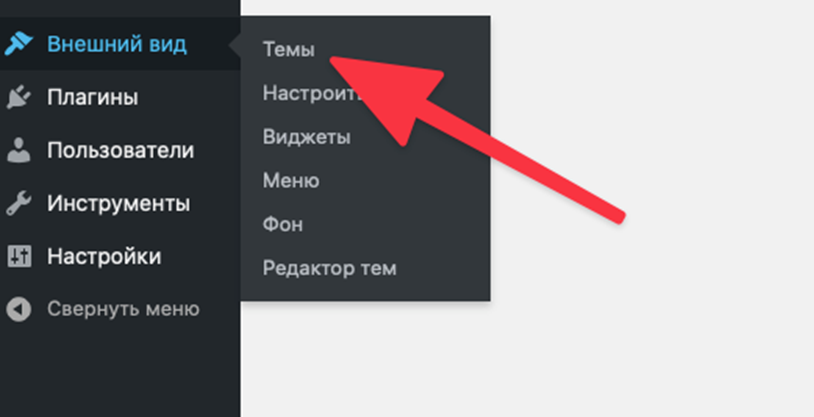
- Кликните по теме, которую хотим стереть.
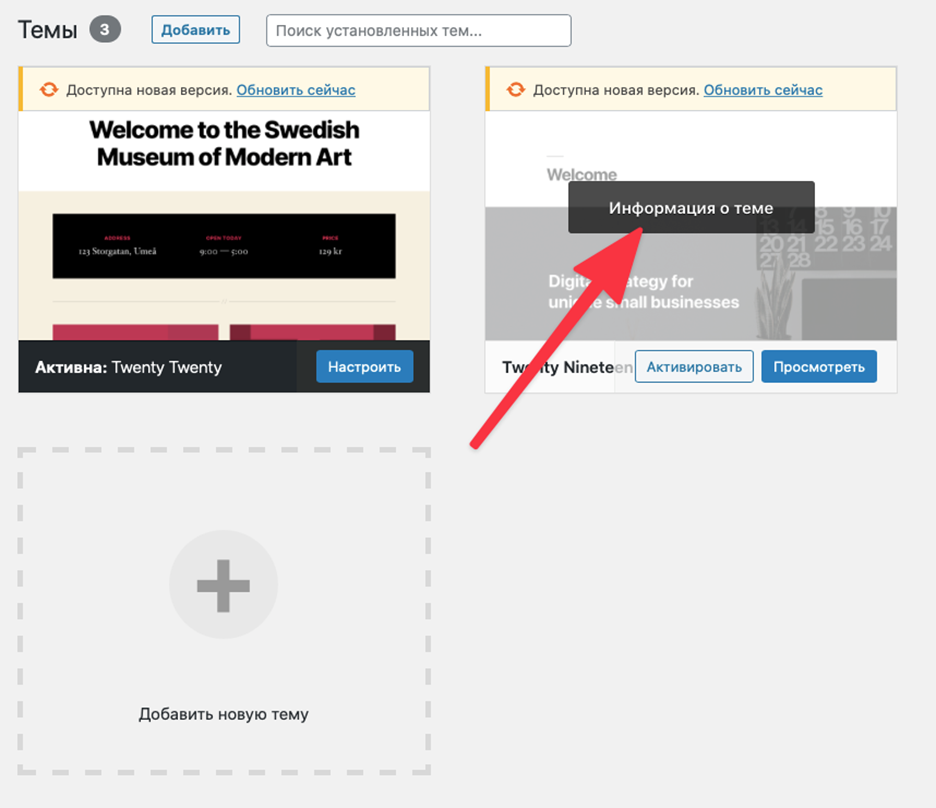
- Посмотрели тему, если она вам не подходит или не нравится, то жмите на кнопку «Удалить» в правом нижнем углу.
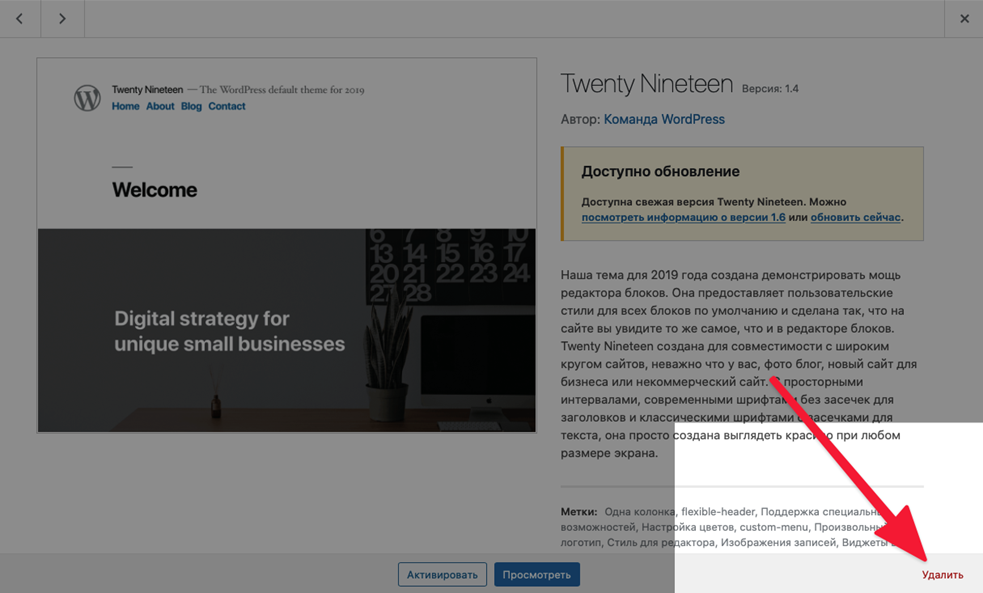
- И еще раз подтверждаете, что хотите это сделать, но уже в браузере.
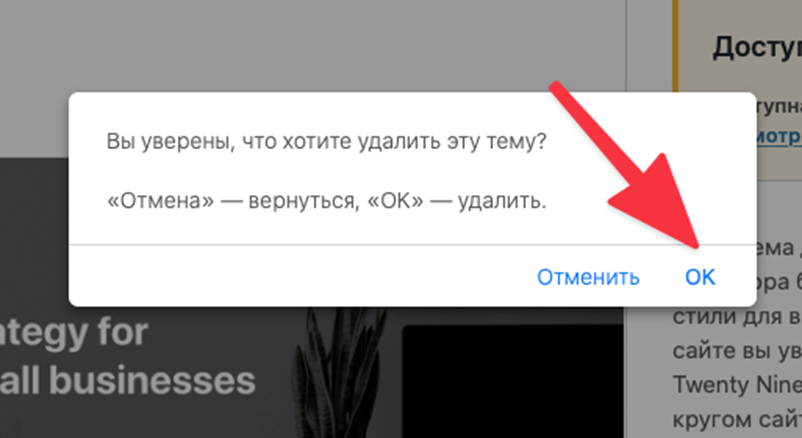
Установите новую тему
Далее. Каждый человек оформляет сайт по-своему, я думаю, что и Вы в том числе. Теперь удалите установленные по умолчанию темы. Обязательно оставьте одну тему!
Я советую установить на ваш сайт очень приличную и бесплатную тему Astra. Это довольно шустрая тема, имеет малый вес.
• Переходите в раздел с темами, как мы это уже делали при удалении тем.
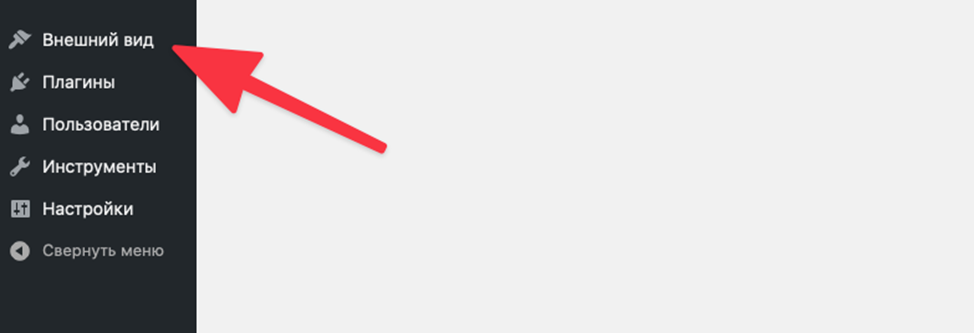
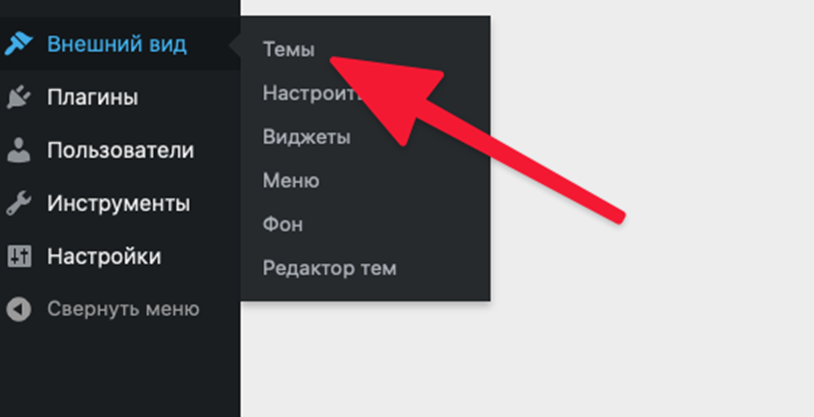
- А теперь кликните по кнопке «Добавить»
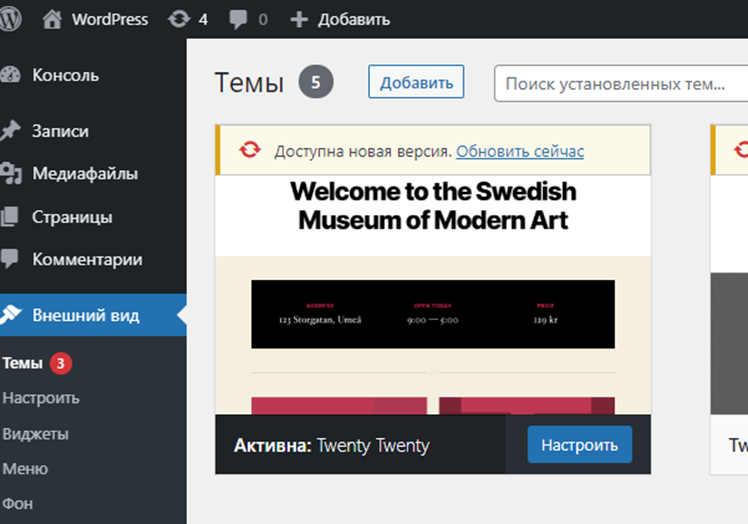
- Введите название новой темы в появившемся окне в поисковой строке – Astra, как указано на рисунке справа.
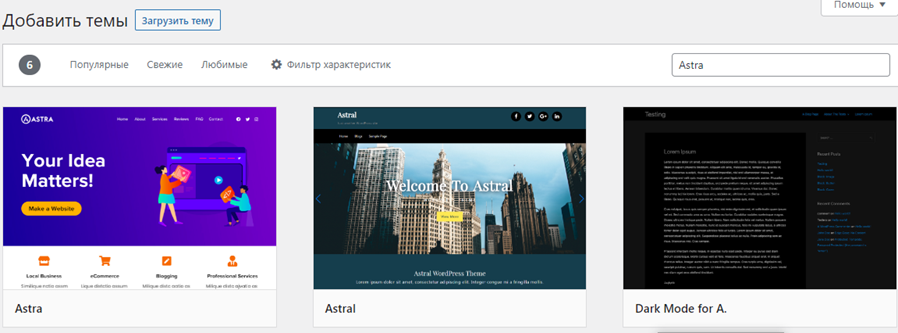
И увидите появившуюся новую тему Astra.
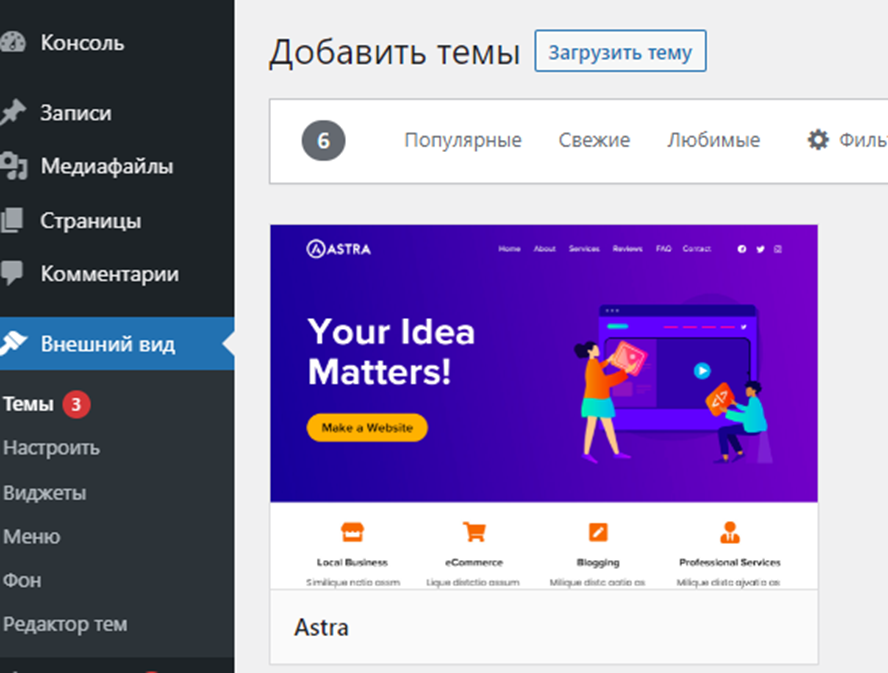
Подведите курсор к центру картинки темы Astra, появится надпись «Описание и просмотр». Нажмите на эту надпись. Открывается экран с этой темой.
Также можете нажать кнопку «Просмотреть», и посмотрите, что из себя представляет собой тема Astra. Посмотрели, если понравилась тема — нажмите «Установить», а затем «Активировать». Всё, тема Astra установлена.
• Далее нажимайте на ссылку «Перейти на сайт», чтобы убедиться, что тема установилась и активировалась.
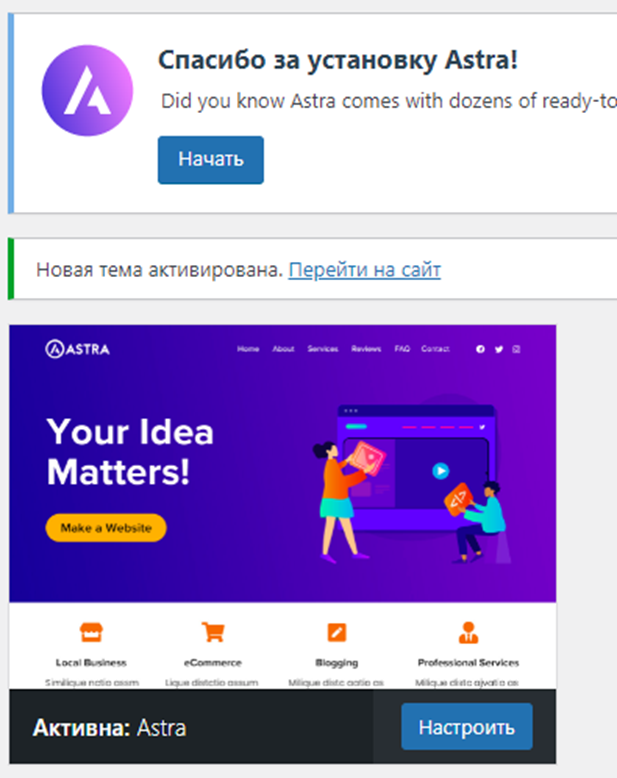
Экран будет выглядеть так:
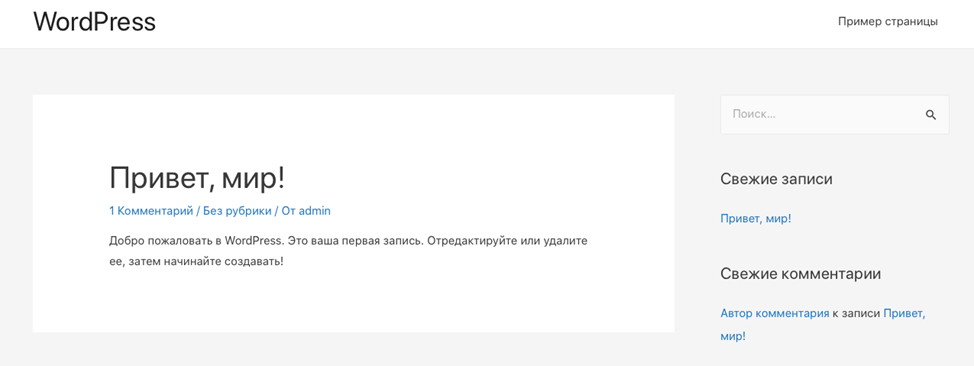
SSL-сертификат
Сертификат необходим, чтобы обеспечить безопасное соединение между вашим сайтом и пользователями, решившими его посетить. Запускать свой сайт без сертификата безопасности – довольно опасно! В него могут залезть и украсть его. Теперь необходимо установить SSL-сертификат. Что нужно делать?
- Возвращаетесь в панель управления Timeweb и заходим в меню «SSL-сертификаты».
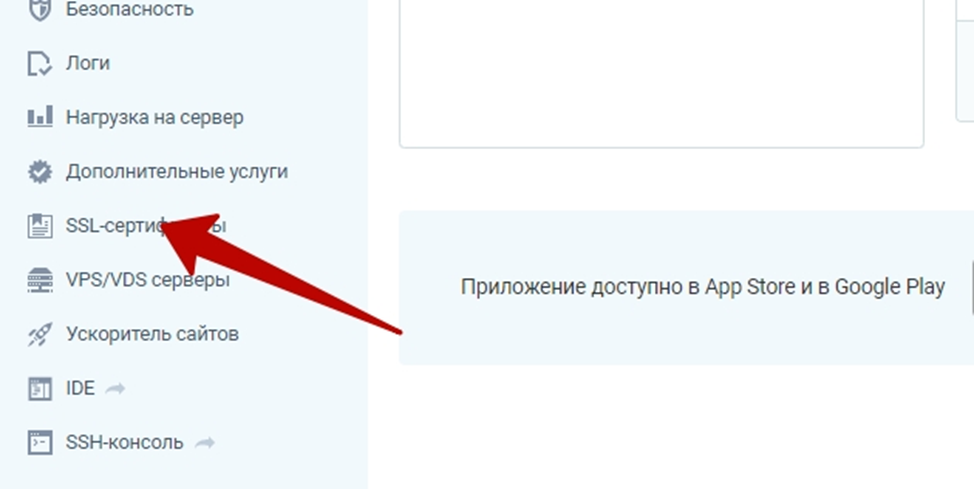
- В появившемся экране кликните на меню «Магазин сертификатов».
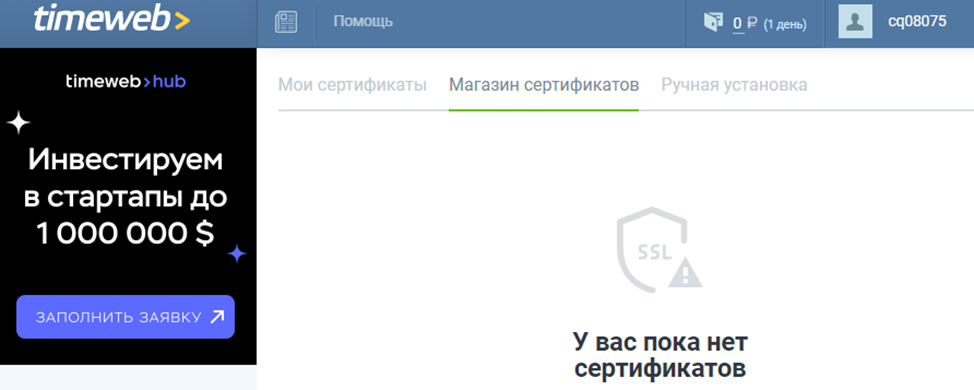
Если хотите обеспечить серьезную защиту своего сайта, то в новом окне Вы выбирайте платные сертификаты SSL- сертификаты.
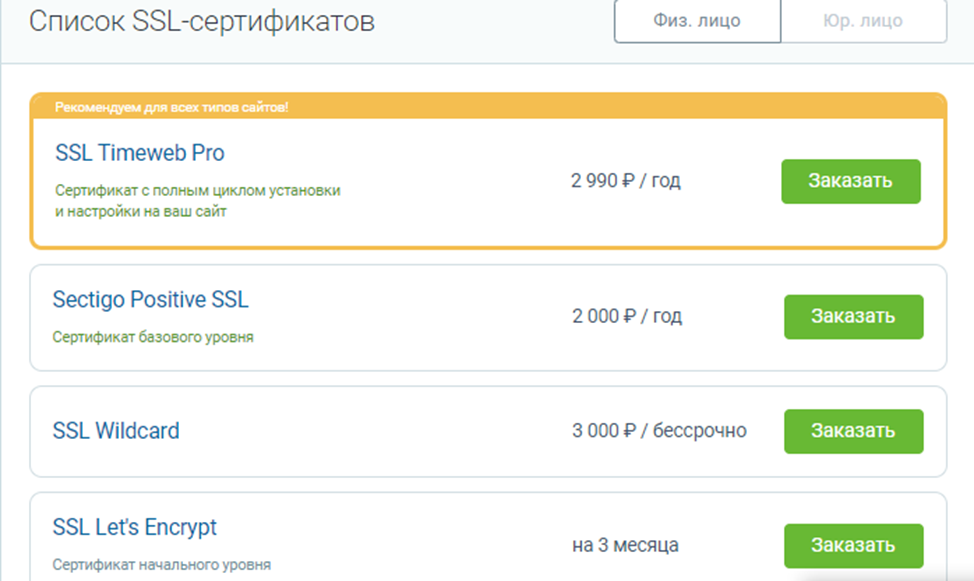
Бесплатный сертификат SSL Let’s Encrypt – это сертификат начального уровня. В настоящее время его не нужно заказывать, хостинг устанавливает этот сертификат автоматом. Но если вам нужен более сильный и мощный сертификат, то выбирайте соответствующую зеленую кнопку «Заказать».
Бесплатный сертификат устанавливается хостингом в течение нескольких часов. Чтобы увидеть установленный сертификат SSL Let’s Encrypt, перейдите в меню хостинга «Домены и поддомены». Если бесплатный сайт установлен, то вы увидите запись «Бесплатный домен – картинку зеленого щита и SSL»:
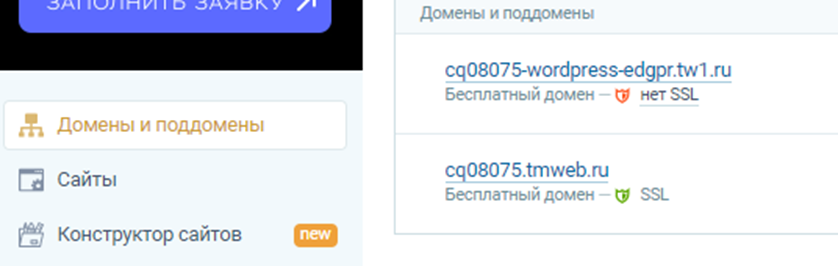
В дальнейшем, конечно, можно выбрать мощный сертификат, но на начальном этапе достаточно и бесплатного сертификата.
Также, если перейти на сайт, то в командной строке вверху слева увидите замочек:
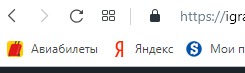
Ваш сайт защищен.
Сайт будет выглядеть так. Не красивый какой-то, но это из-за отсутствия контента. Сейчас будем делать красивый сайт. Не переживайте.
- А теперь нажимайте на ссылку «Перейти на сайт», чтобы убедиться, что тема установилась и активировалась.
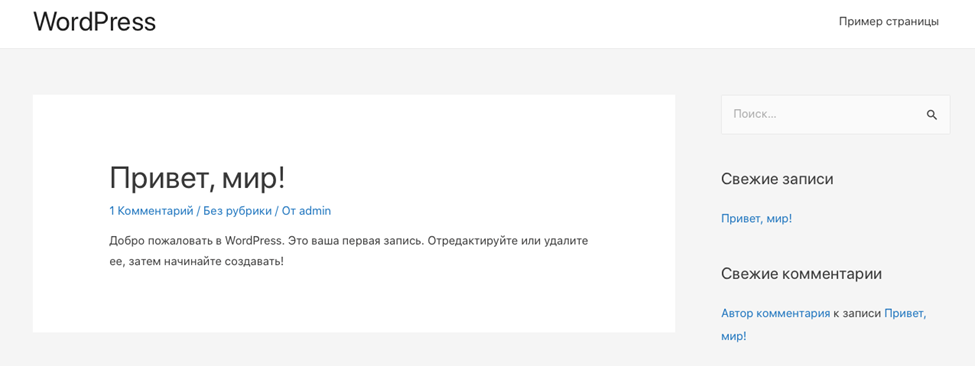
На этом я заканчиваю статью о создании сайта на WordPress.
Друзья, если вы хотите более основательно ознакомиться с тем, как создаются сайты, то можете посмотреть, перейдя по ссылке здесь>>>.
Если у вас есть вопросы по установке WordPress, то напишите мне в комментариях.
Прошу Вас поделиться своим мнением в комментариях об этой статье. Или если у вас есть вопросы по настройке своего сайта.
Всегда ваш Анатолий Игревский.